Utilizzare il tasto Windows + R per avviare rapidamente le app come amministratore

Avviare il prompt dei comandi (cmd) e altre app utilizzando le scorciatoie da tastiera è il modo più veloce per avviarli come amministratore. Ecco come farlo.
Il prompt dei comandi (aka CMD), regedit e altrile applicazioni Windows di base normalmente devono essere eseguite con accesso come amministratore. Per impostazione predefinita, Windows avvia queste app senza privilegi elevati, il che è un problema se stai tentando di eseguire un'attività come la modifica del file host locale. La buona notizia è che eseguire app come amministratore è semplice, basta seguire i passaggi seguenti.
Come salvare un sacco di clic con il tasto Windows + R scorciatoia
Passo 1
Tenere giù il Tasto Windows e stampa R sulla tua tastiera.
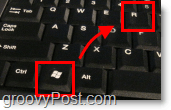
Passo 2
Si aprirà la finestra di dialogo Esegui. genere nel nome del programma vuoi correre e stampa CTRL + MAIUSC + INVIO.
Nota: Nel mio esempio, lancio CMD (prompt dei comandi di Windows) come amministratore.
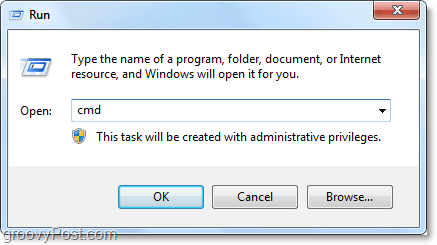
Ora il tuo programma è aperto e ci sono voluti solozero clic del mouse! Hai fatto tutto con la sola tastiera. Per finire, tutti i programmi che si aprono attraverso questo processo di dialogo di esecuzione saranno automaticamente in modalità di alimentazione amministratore.
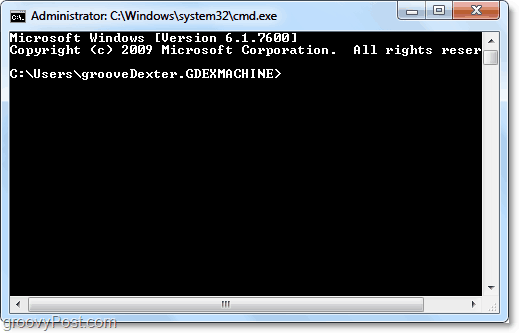
Per qualsiasi domanda fateci sapere nei commenti. I passaggi precedenti funzioneranno utilizzando Windows 7 e versioni successive.










lascia un commento